
时间:2024-04-11 20:34:43作者:来源:人气:我要评论(0)
有用户在win11电脑收到了必须支持安全启动的提示,这是要求要打开电脑的安全启动哟,如果是华硕主板的,我们可以先打开bios设置,接着选择安装默认安全启动密钥,等待安装完成就好了,若是是联想电脑就点击bios设置中的安全菜单,这要就能开启安全启动咯,有些用户是惠普电脑的,可以在bios设置中的安全引导配置开启安全启动哟。
win11提示必须支持安全启动解决方法
一、华硕主板
1、点击上方简体中文将bios设置界面改为中文,然后按下“F7”进入高级设置

2、找到下方的“安全启动菜单”选择进入,在安全启动菜单中点击“密钥管理”
3、选择“安装默认安全启动密钥”等待安装完成就可以了
二、联想电脑
1、2020年前的电脑开机时按下“F2”进入bios设置,使用方向键进入“security”选项卡
2、在下方“secure boot”中将它改为“Enabled”就可以了
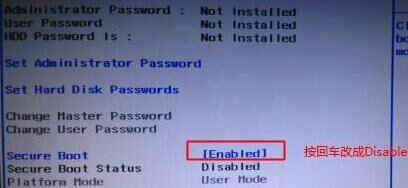
3、2020年后的电脑进入bios设置后,点击左侧栏中的“安全菜单”,将右侧的安全启动打开即可
三、惠普电脑
1、开机时按住“Esc”进入如下界面,按“F10”打开bios设置

2、点击“先进”,在下方选择进入“安全引导配置”,根据图中指导进行操作就可以了
相关阅读 win11怎么清理注册表垃圾 win11清理注册表垃圾方法介绍 win11登录不了microsoft账号怎么办 win11登录不了microsoft账号解决方法 win11专业工作站版怎么激活 win11专业工作站版激活方法 win11文件夹卡顿怎么办 win11文件夹卡顿解决办法 win11家庭版管理员权限开启方法是什么 win11家庭版管理员权限开启方法介绍 win11wifi图标点了没反应怎么办 win11wifi图标点了没反应解决方法 win11微软账户登录不上怎么办 win11微软账户登录不上解决办法一览 win11怎么切换平板模式 win11平板模式切换方法介绍 win11专业工作站版怎么开启卓越性能 win11专业工作站版开启卓越性能教程 win11右键菜单如何恢复经典样式 win11右键菜单恢复经典样式教程
热门文章
 windows11怎么重置 Win11系统恢复出厂设置教程
windows11怎么重置 Win11系统恢复出厂设置教程
 win11资源管理器闪退怎么办 windows11资源管理器闪退的解决办法
win11资源管理器闪退怎么办 windows11资源管理器闪退的解决办法
 win11可以安装安卓软件吗 windows11安装apk教程
win11可以安装安卓软件吗 windows11安装apk教程
 win11护眼模式怎么设 Windows11设置护眼模式的方法
win11护眼模式怎么设 Windows11设置护眼模式的方法
最新文章
人气排行